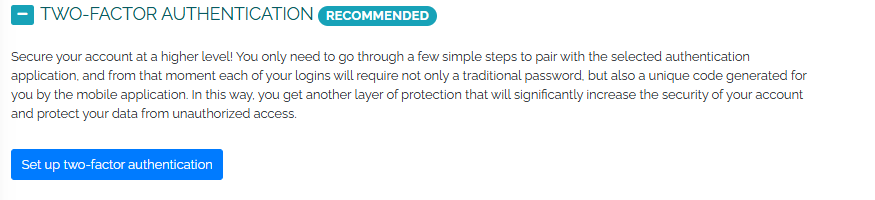Wenn Sie auf den Abschnitt „Einstellungen“ klicken, wird das Haupteinstellungsmenü geöffnet, in dem Sie die Option „Meine Einstellungen“ auswählen.
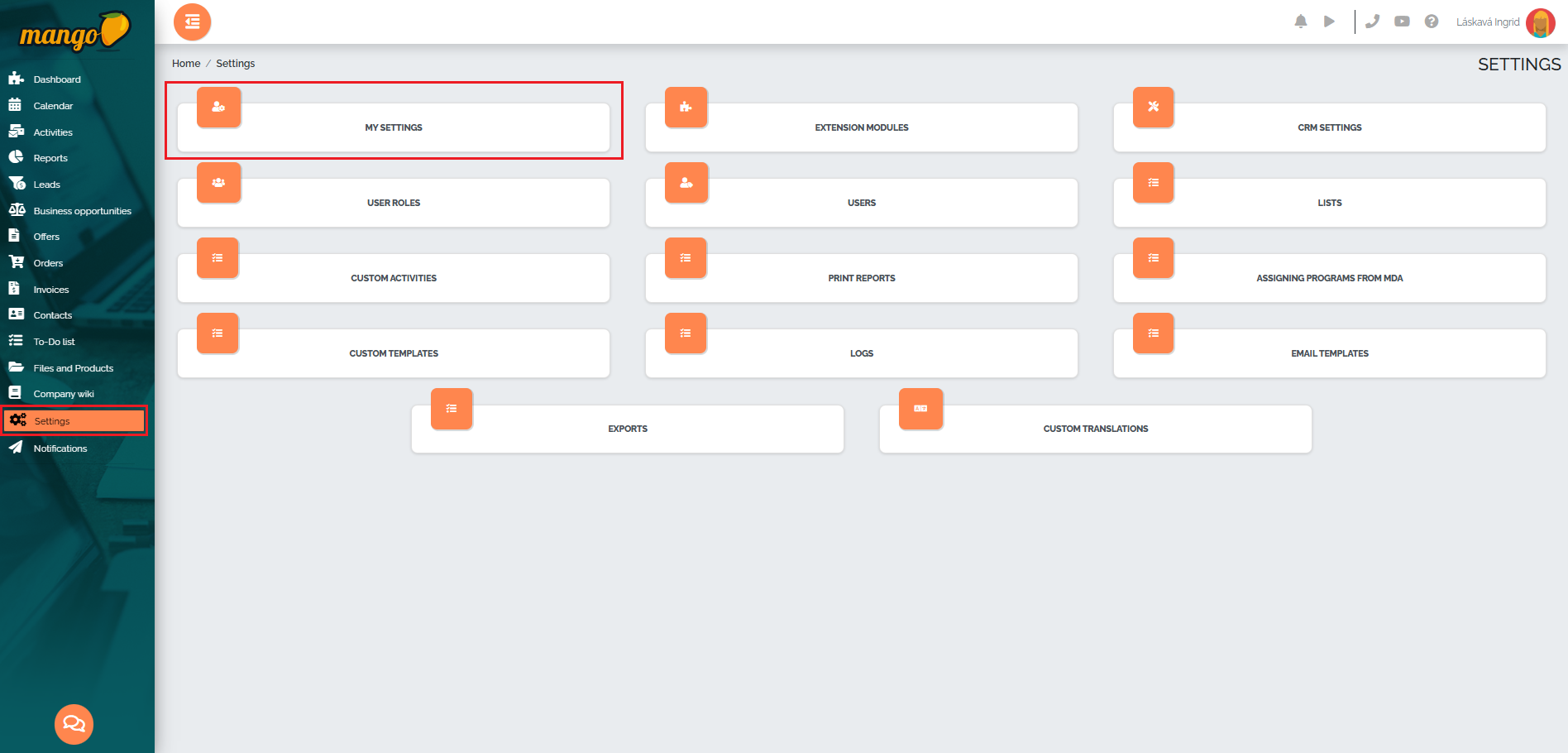
In diesem Abschnitt Ihrer persönlichen Einstellungen können Sie Ihren Vor- und Nachnamen bearbeiten, ein Profilfoto auswählen und Ihr Passwort ändern:

Im Abschnitt „Grundeinstellungen“ können wir die Sprache, die Zeitzone, das Öffnen neuer Aufgaben und Listen im aktuellen/neuen Tab, das Abmelden vom System aufgrund von Inaktivität, die E-Mail-Adresse, an die Berichte gesendet werden sollen, usw. einstellen:

In den Einstellungen der mobilen Anwendung können wir 3 Schnellzugriffe für die mobile Mango-Anwendung einrichten:

Die Einstellung der Arbeitszeiten ist hier ganz einfach möglich:

In den persönlichen Einstellungen kann jeder Benutzer auch das Erscheinungsbild seiner Anwendung ändern. Er hat die Möglichkeit, aus mehreren vordefinierten Designs auszuwählen oder sein eigenes Erscheinungsbild zu erstellen, indem er sein eigenes Logo oder Bild für das Menü (linker Bereich) einfügt:
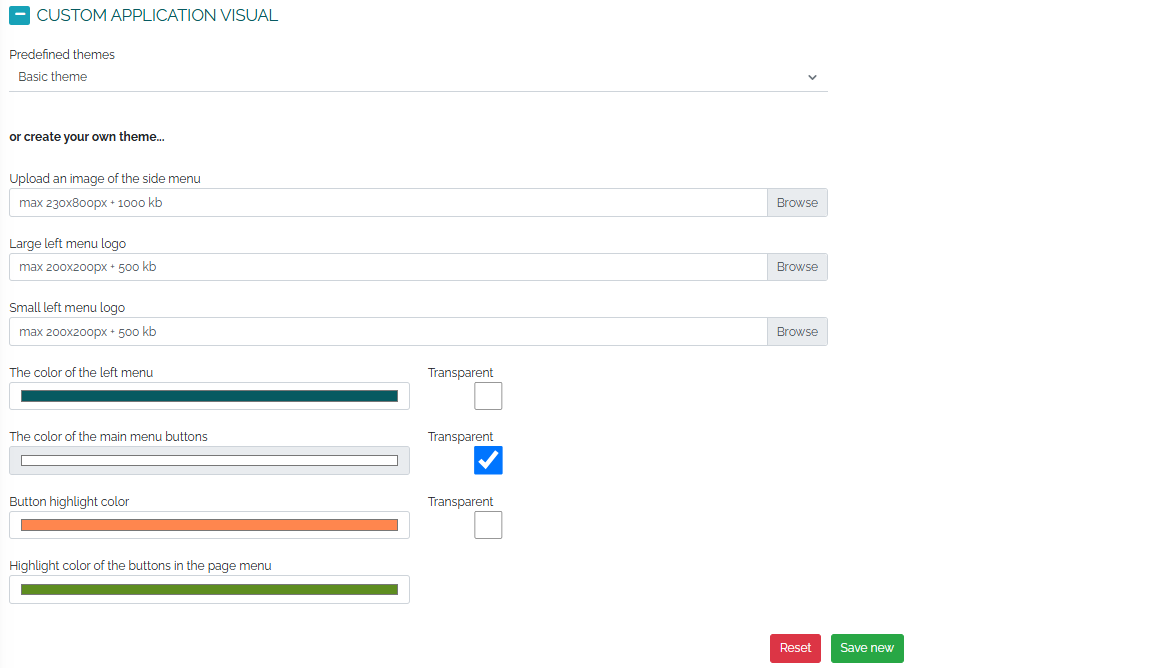
In persönlichen Einstellungen können wir auch die Verbindung mit Systemen wie ABRA, WEBDISPEČINK, iDočádzka anpassen:



Als Nächstes suchen wir nach der Verbindung von Manga mit E-Mail. Nach erfolgreicher Verbindung wird jede an uns gesendete E-Mail in Manga gespeichert und wartet auf die Bestätigung durch den Benutzer. Wenn wir eine automatische Überprüfung aller E-Mails wünschen, wählen wir die Option „Automatische Überprüfung“ (siehe Abbildung):
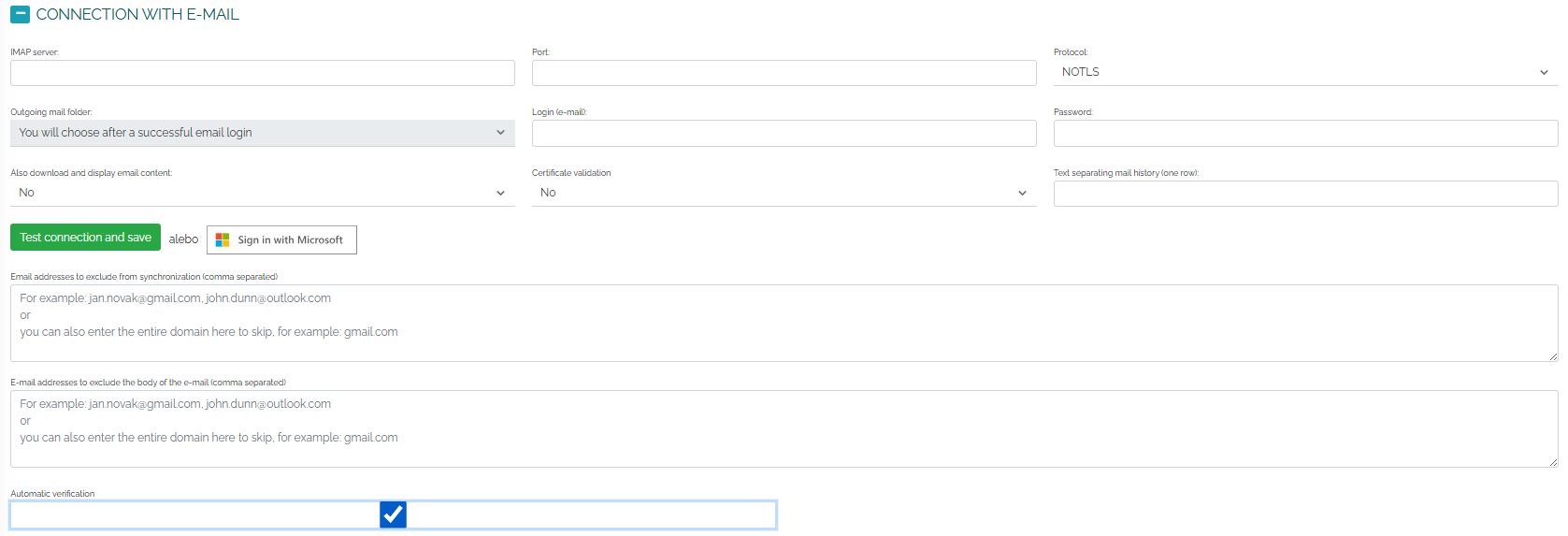
Wenn Sie E-Mail-Erinnerungen für Aktivitäten mit dem heutigen Datum einrichten möchten, wählen Sie „Ja“:

Hier finden wir die Möglichkeit, unseren Google-Kalender über die Schaltfläche „Mit Google anmelden“ mit Mango zu verbinden:

Wenn wir Angebote, Bestellungen, Rechnungen aus Manga versenden möchten, ist es wichtig, einen SMTP-Server einzurichten, Ihren Alias bzw. Stempel und Ihre Signatur einzufügen:
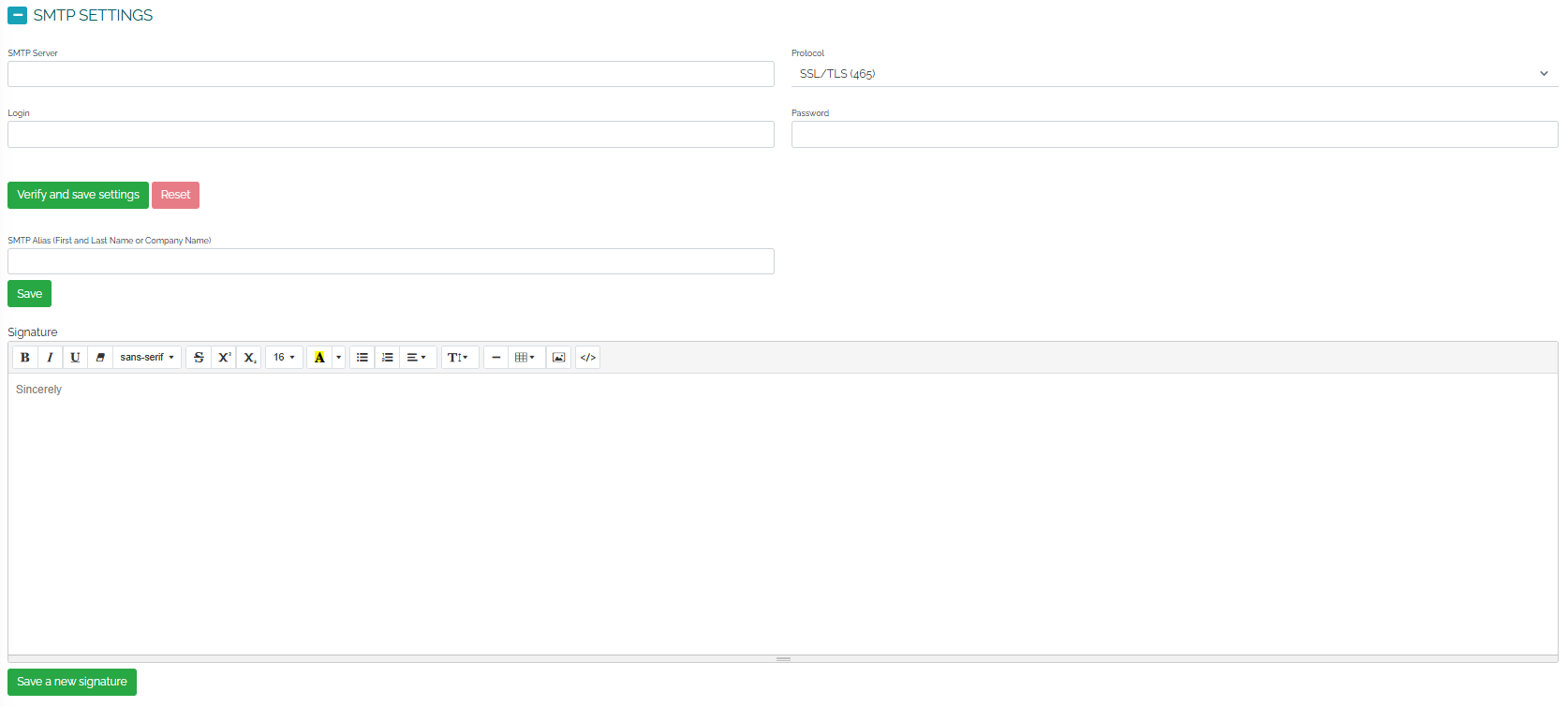
Hier können Sie ganz einfach eine Microsoft Outlook 365-Kalenderverbindung mit Mango einrichten:

Hier können wir auch die Verbindungseinstellungen für Mango-Anwendungen (MMA und MDA) anpassen und optional die automatische Überprüfung von Aktivitäten auswählen:


Um einen Internetkalender mit Mango zu verbinden, müssen Sie seine ICS-Adresse (URL) in das entsprechende Feld eingeben:
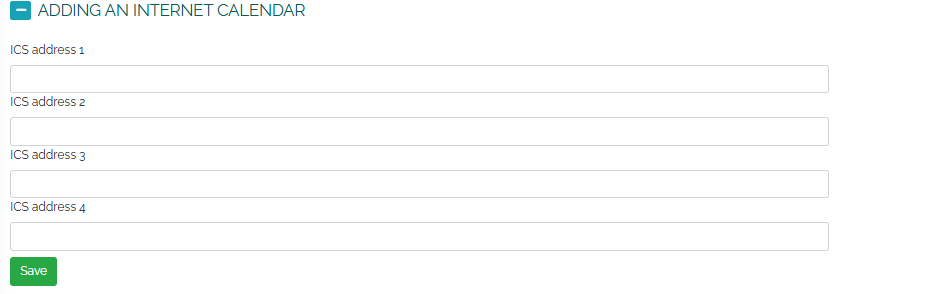
In diesem Bereich der Einstellungen können Sie Ihre bevorzugten Benachrichtigungseinstellungen anpassen – ob Benachrichtigungen zu Angeboten, Bestellungen, Aufgaben, Aktivitäten, Leads, Geschäftsmöglichkeiten, Events oder Sendungen:
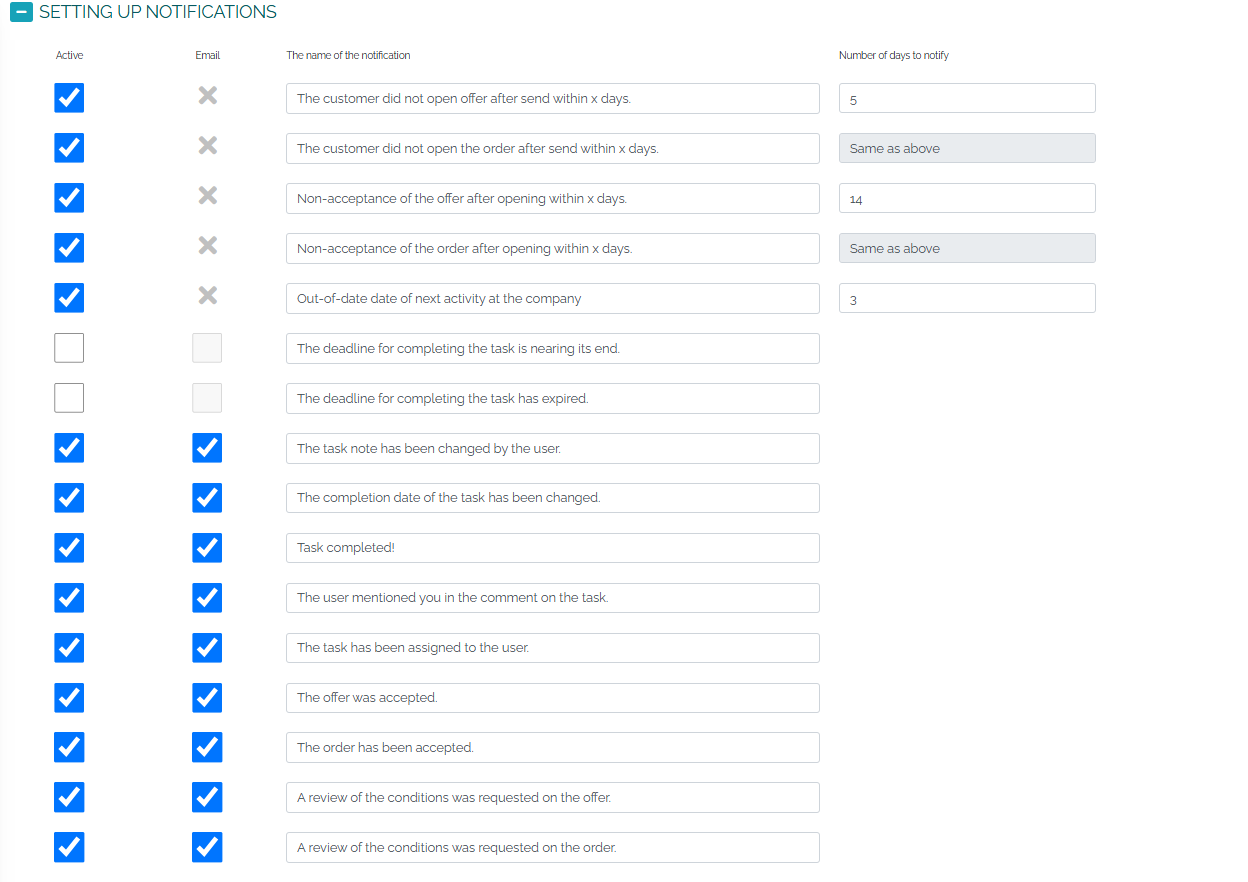
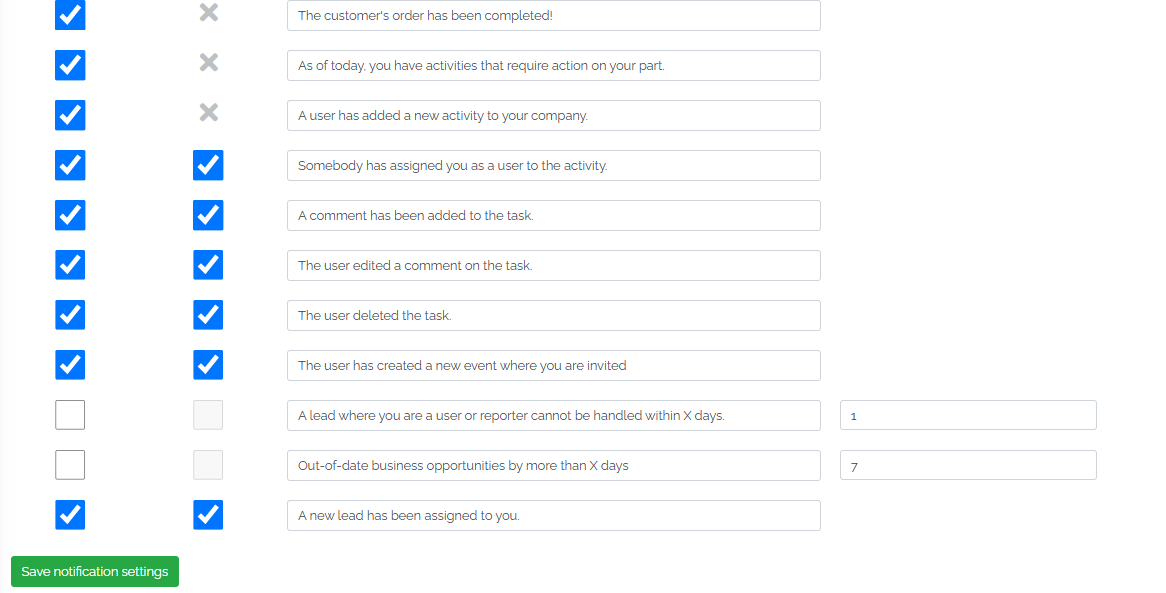
Im letzten Punkt Ihrer persönlichen Einstellungen können Sie Ihr Konto mittels Zwei-Faktor-Authentifizierung stärker vor unbefugtem Zugriff schützen: